
Změna výchozího vyhledávače v aplikaci Microsoft Edge byla docela snadná. Nyní to trvá pár kroků více než dříve. Uživatelé ruské verze Windows 10 ve výchozím nastavení dostali vyhledávání od Edge v Yandexu, v tomto článku se naučíte, jak změnit výchozí vyhledávač v prohlížeči Edge..
Zde je pět kroků, které musíte provést, abyste změnili výchozí vyhledávač v aplikaci Microsoft Edge..
Jak změnit vyhledávač v Edge.
Krok 1: Změna vyhledávače v prohlížeči Edge. Například, otevřete preferovanou domovskou stránku vyhledávače - Google.com, Google.ru nebo Google.com.ua a přejděte do nastavení prohlížeče (jak je znázorněno na obrázku).
Krok 2: Přejděte do nabídky v pravém horním rohu Edge nebo pomocí klávesové zkratky Alt + X přejděte do nabídky "Možnosti".
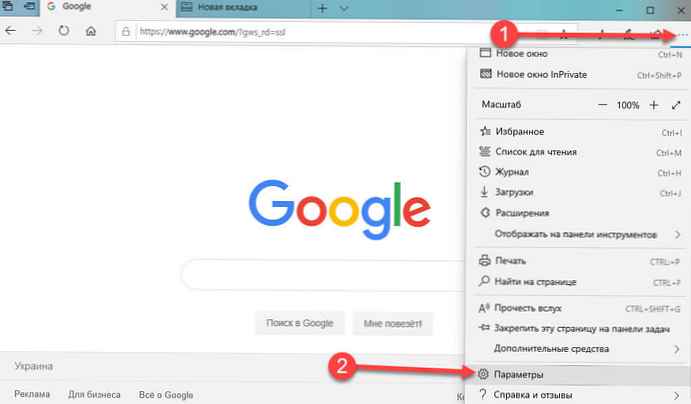
Krok 3: Přejděte do sekce „Pokročilý“, přejděte dolů do nabídky „Vyhledat v adresním řádku“ a vyberte Změnit vyhledávací službu.
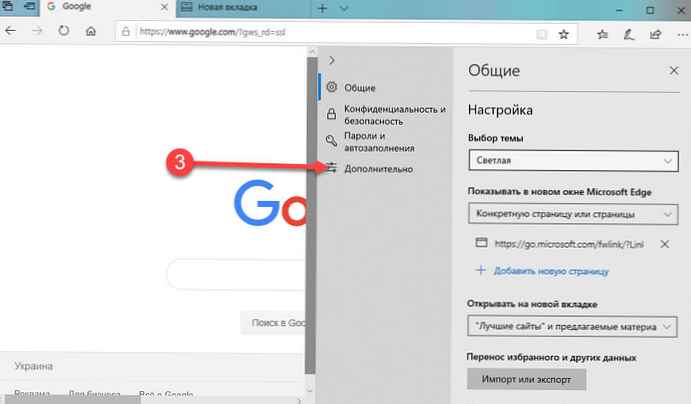
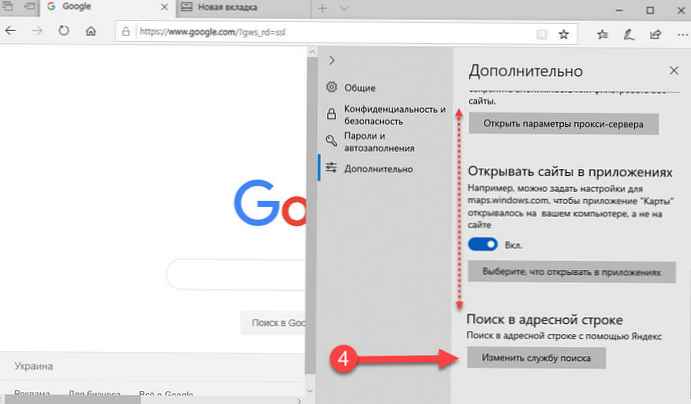
Krok 4: Vyberte vyhledávací službu ze seznamu, který chcete použít jako výchozí vyhledávací stroj.
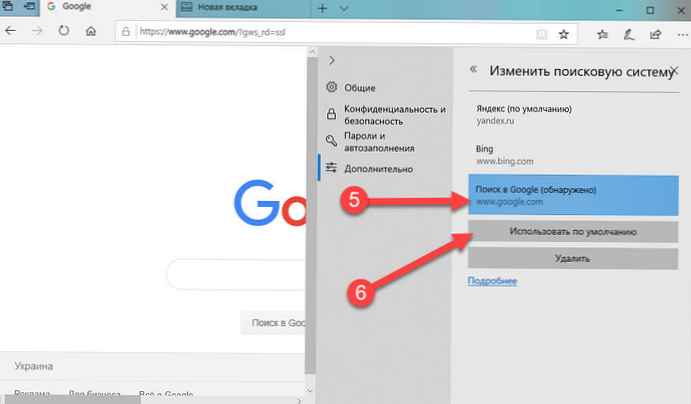
Krok 5: Stiskněte tlačítko Použít jako výchozí.
Všechny!
Nyní v aplikaci Microsoft Edge nemusíte jít na domovskou stránku vyhledávače, abyste něco našli. Místo toho můžete do vyhledávacího pole Microsoft Edge zadat vše, co hledáte.
Microsoft poznamenává, že:
"jakýkoli web využívající technologii Opensearch, lze použít jako výchozí vyhledávač “.
Kromě tradičních vyhledávačů můžete také změnit výchozí vyhledávač na jiné webové stránky. Věřte tomu nebo ne, ale Wikipedia a Twitter použijte OpenSearch a můžete z libovolného webu učinit výchozí vyhledávač v aplikaci Microsoft Edge.











